نحوه مسدود کردن تماس های ورودی در اندروید نحوه قفل کردن تلفن هوشمند اندرویدی گم شده
و سایر امکانات کنترل از راه دور ابزارها با سیستم عاملاندروید.
از دست دادن تلفن هوشمند یا رایانه لوحی می تواند زندگی را برای صاحب دستگاه دشوار کند. اول ، این ابزار می تواند بسیار گران باشد. ثانیاً ، اطلاعات و اطلاعات شخصی ، مانند مخاطبین ، پیام ها ، عکس ها را ذخیره می کند. بنابراین ، مهم این است که بتوانید دستگاه Android گم شده یا دزدیده شده خود را پیدا یا قفل کنید.
ساده ترین و محبوب ترین روش برای ردیابی یک ابزار ، استفاده از "از راه دور است کنترل اندروید"، یا دستگاه Androidمدیر. فقط برای استفاده از این سرویس در آینده ، ابتدا باید آن را فعال کنید:
- منوی تنظیمات دستگاه را باز کنید ؛
- به بخش "امنیت" بروید ؛
- "مدیران دستگاه" را انتخاب کنید ؛
- کادر کنار "کنترل از راه دور Android" را علامت بزنید.
برای اینکه سرویس بتواند همه داده ها را از دستگاه حذف کند ، رمز عبور را برای باز کردن قفل صفحه و قفل کردن صفحه تغییر دهید ، دکمه "فعال کردن" را فشار دهید.
برای کنترل دستگاه از راه دور ، به وب سایت رسمی سرویس... در اینجا لیستی از اقدامات احتمالی و نقشه ای با محل گجت به سرقت رفته یا گم شده را مشاهده خواهید کرد.
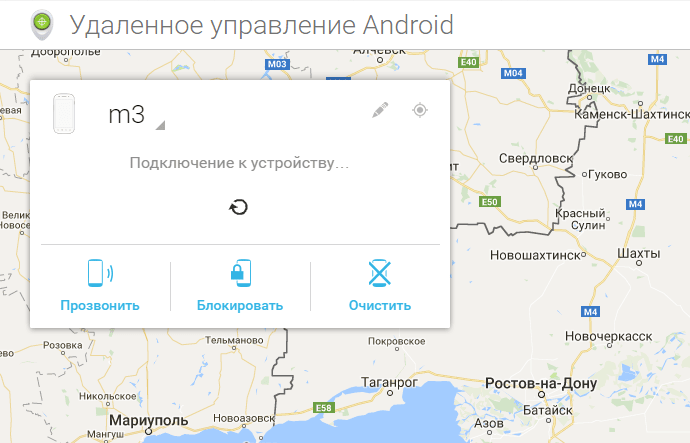
این سرویس عملکردهای زیر را ارائه می دهد:
محل دستگاه را تعیین کنید(برای انجام این کار ، باید روی نماد متقاطع مو کلیک کنید). این تابعاز داده های GPS ، Wi-Fi و شبکه تلفن همراه، که به شما امکان می دهد حتی پس از تغییر سیم کارت ، ابزار را تشخیص دهید. اگر در این لحظهدستگاه خاموش است ، می توانید از محل آخرین فعالیت آن مطلع شوید.
صدا زدن. اگر نمی توانید در آپارتمان خود یک ابزار پیدا کنید ، می توانید با آن تماس بگیرید. در این حالت ، دستگاه به مدت پنج دقیقه با صدای کامل زنگ می زند ، حتی اگر روی حالت بی صدا یا ارتعاش تنظیم شده باشد.
مسدود کردن. این گزینه به شما امکان می دهد دستگاه را قفل کرده و روی آن نصب کنید رمز عبور جدید... علاوه بر این ، می توانید پیامی بگذارید که از شما می خواهد یافته را برگردانید ، که در صفحه قفل نمایش داده می شود.
پاک کردن. اگر امکان پیدا کردن یا بازگرداندن یک ابزار وجود ندارد ، می توانید با حذف محتویات ، حداقل از اطلاعات شخصی خود در برابر چشم های کنجکاو محافظت کنید. حافظه داخلیو کارت های microSD
این سرویس گزینه های پیشرفته تری برای کنترل از راه دور دستگاه Android ارائه می دهد. با این حال ، کمی فعال سازی آن طول می کشد.
- برنامه Lost Android را از Google Play بارگیری کنید. برای مبدل (!؟) با نام یادداشت های شخصی نصب می شود.
- ما حقوق سرپرست برنامه را اعطا می کنیم.
- ما با استفاده از وب سایت خدمات ثبت نام می کنیم حسابگوگل
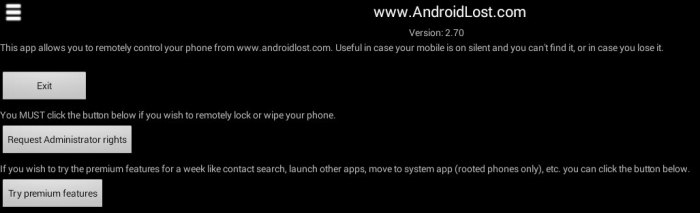
سرویس اندروید گمشده همچنین به شما امکان می دهد دستگاه را روی نقشه تشخیص دهید ، تماس بگیرید ، اطلاعات شخصی را مسدود کرده و حذف کنید. علاوه بر این ، این برنامه شامل تعدادی از توابع مفید دیگر است:
- ارسال پیام های SMS ، لیستی از تماس های ورودی و خروجی به ایمیل ؛
- ارسال تماس های دریافتی به شماره دیگری ؛
- ارسال پیام های متنی به دستگاه ؛
- یک عکس فوری در دوربین جلو ؛
- کنترل ابزار از طریق پیام ؛
- تولید مثل پیام متنیدر حجم کامل ؛
- مشاهده و پشتیبان گیریداده ها.
به طور طبیعی ، این خدمات 100 guarantee تضمین نمی دهد که یک دستگاه گم شده یا دزدیده شده به مالک بازگردانده شود ، به ویژه هنگامی که صحبت از مهاجمان باتجربه ای است که می توانند چنین اقداماتی را خنثی کنند. با این حال ، این امر شانس شما را برای بازگرداندن اسبابک شما و محافظت از اطلاعات شخصی شما در برابر افتادن در دست اشتباه افزایش می دهد.
گوشی هوشمند یا تبلت؟ شاید حتی کسی آن را دزدیده است. اوضاع خوشایند نیست. در حالی که ما هیچ راهنمایی در مورد نحوه پیدا کردن آن نداریم ، مطمئناً چند کار را می توانید انجام دهید تا اطلاعات ذخیره شده در آن را ایمن کنید. نکات زیر ارزش آن را دارد که هر صاحب یک ابزار Android بدانید ، مگر اینکه در جزیره ای بیابانی زندگی کند. با کمک آنها ، می توانید دستگاهی را که دسترسی فیزیکی به آن ندارید از راه دور با استفاده از اینترنت قفل یا کاملاً پاک کنید. در نتیجه ، داده ها ایمن خواهند بود و افراد غیر مجاز نمی توانند از دستگاه استفاده کنند. این نیاز به هیچ ندارد برنامه های شخص ثالث- تمام عملکردهای لازم به صورت استاندارد در سیستم وجود دارد.
اولین کاری که باید قبل از از دست دادن ابزار خود انجام دهید این است که کنترل از راه دور Android را بر روی دستگاه خود فعال کنید. اگر فعال نباشد ، تمام دستورالعمل های بعدی بی فایده خواهند بود. برای این منظور ، در برنامه ای به نام "به دستگاه خود بروید" تنظیمات گوگل"(فقط با تنظیماتی که در پرده بالا باز می شود اشتباه گرفته نشود):
در این برنامه ، کادرهای "جستجوی دستگاه از راه دور" و "قفل و بازنشانی از راه دور" را علامت بزنید. تمام است ، دستگاه آماده است.
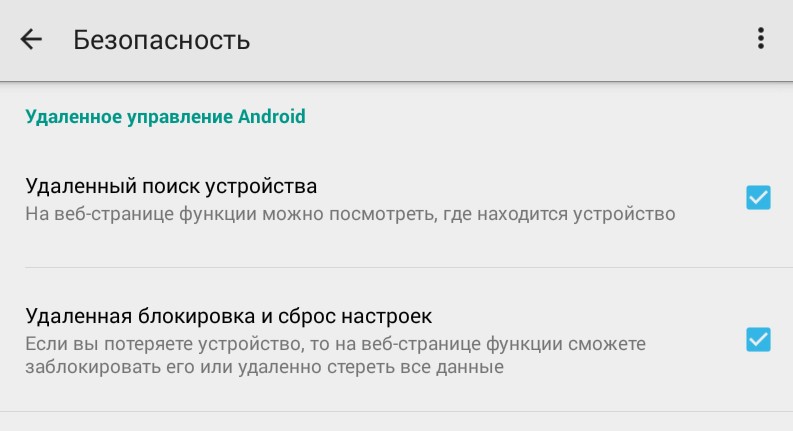
حال ، اگر شانس آن را ندارید که دستگاه را از دست بدهید ، در اسرع وقت ، بدون تاخیر ، به خانه خود بروید حساب کاربری گوگلاز هر سرویس Google ، Gmail ، Google+ و غیره برای انجام این کار ، روی عکس خود در گوشه سمت راست بالای صفحه و سپس روی عبارت "حساب" (گاهی اوقات - آدرس ایمیل):
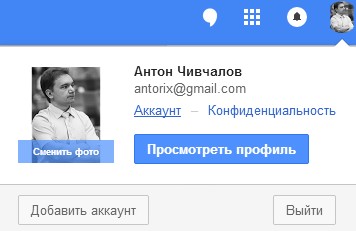
صفحه تنظیمات حساب باز می شود. به قسمت Activity Recent بروید. یک مورد "دستگاه ها" وجود خواهد داشت. آن را وارد کنید:
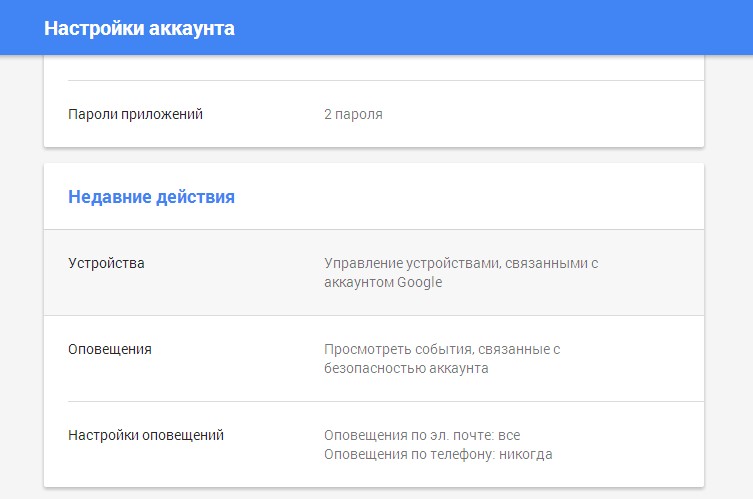
لیستی از دستگاه های خود را مشاهده خواهید کرد. موردی را که نیاز دارید انتخاب کنید و پیوند "دستگاه های Android خود را با استفاده از سرویس" کنترل از راه دور Android "پیدا کنید دنبال کنید. به هر حال ، همچنین می توانید روی دکمه قرمز "بستن حساب" کلیک کنید تا دستگاه را از حساب Google خود جدا کنید.
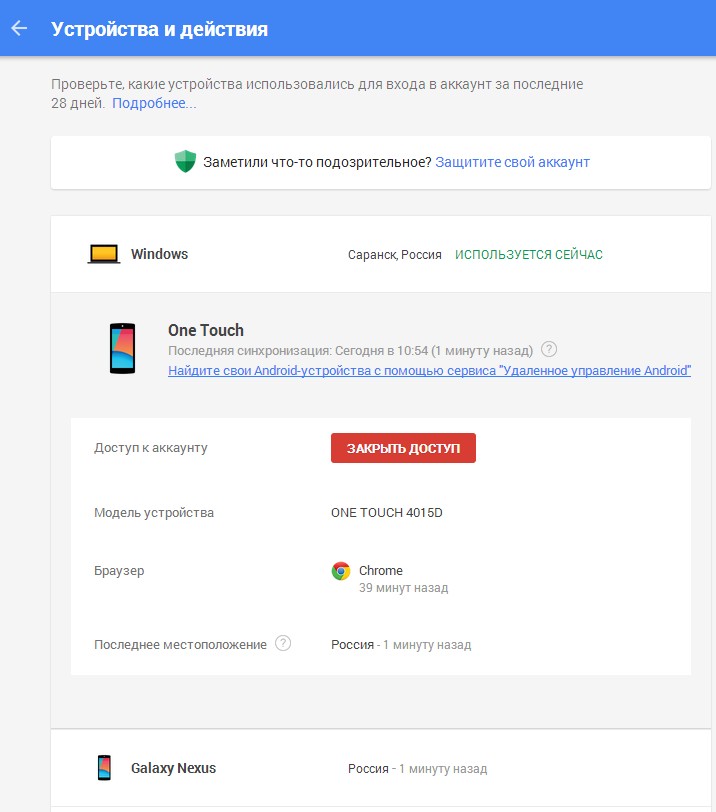
شما اکنون در سرویس "کنترل از راه دور Android" هستید (ممکن است از شما خواسته شود آدرس ایمیل و گذرواژه حساب خود را دوباره وارد کنید). لطفاً توجه داشته باشید که در اینجا دستگاه مورد نظر باید دوباره انتخاب شود ، حتی اگر قبلاً آن را در مرحله قبل انتخاب کرده اید. لحظه چندان تأمل برانگیزی نیست. (در واقع ، در مرحله قبل ، می توانید به طور کلی هر دستگاهی را انتخاب کنید. مهم نیست ، زیرا در رابط کنترل از راه دور باید دوباره انتخاب شود.) سیستم به دنبال مکان دستگاه است و آن را روی نقشه نمایش می دهد. به هر حال ، هنگام جستجوی یک ابزار گمشده ، این نیز بسیار مهم است.
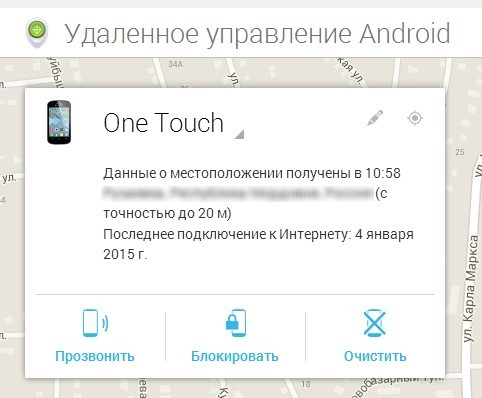
در واقع ، ما در حال حاضر در هدف هستیم. روی هر کدام کلیک کنید دکمه های بزرگبرای انجام اقدامات مورد نیاز: حلقه ، بلوک ، روشن. عملکرد اول باعث می شود دستگاه صدای تندی ایجاد کند - سارق را به این طریق اذیت کنید تا زندگی او به یک کابوس پیوسته تبدیل شود و خودش یک وسیله بر روی یک بشقاب نقره ای برای شما بیاورد. شماره گیری در تلفن های هوشمند و رایانه های لوحی کار می کند ، و حتی اگر صدا به طور کامل در دستگاه خاموش باشد (و اگر دستگاه را در آپارتمان پیدا نکردید ، این عملکرد نیز کمک می کند).
مسدود کردن عملکردی است که بیشترین نیاز را به آن داریم. بنابراین ، می توانید یک کد PIN تنظیم کنید و مقداری متن را روی صفحه نمایش دهید (برای مثال: "با این شماره با مالک تماس بگیرید"). اکنون هیچ مالک جدیدی قادر به استفاده از دستگاه نخواهد بود. هنگامی که فعال است ، صفحه زیر را با متنی که مشخص کرده اید مشاهده می کند:
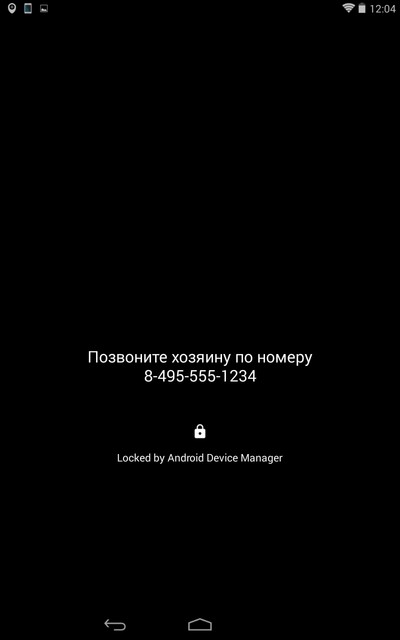
دستگاه بلافاصله از این طریق مسدود می شود ، حتی اگر کاربر دیگری در حال حاضر روی آن کار می کند.
پاکسازی یک ویژگی وحشیانه تر است که از راه دور حافظه دستگاه را پاک می کند. در مواقع نیاز از آن استفاده کنید.
به هر حال ، می توانید با ذخیره یک لینک مستقیم به صفحه کنترل از راه دور در نشانک های خود ، اکثر مراحل داده شده را دور بزنید:
در صورت گم شدن یا سرقت گوشی هوشمند شما ممکن است نیاز به قفل اندروید باشد. این ابزاربه شما امکان می دهد تمام داده های کاربر را از یک دستگاه تلفن همراه پاک کنید و همچنین عملکرد آن را برای مدتی محدود کنید و کنترل بیشتر دستگاه را غیرممکن کنید. می توانید کنترل از راه دور تلفن را با استفاده از قابلیت های تعبیه شده در سیستم عامل و از طریق آن فعال کنید برنامه های ویژه... بیایید به نحوه مسدود کردن Android در صورت سرقت یا گم شدن بپردازیم.
قفل کردن تلفن هوشمند از طریق منوی استاندارد Android
شروع با نسخه اندروید 5.0 ، می توانید یک دستگاه تلفن همراه را از طریق اینترنت با استفاده از عملکرد یکپارچه کنترل از راه دور Android مسدود کنید. برای نسخه های قبلی باید از آن بارگیری کنید بازار بازیبرنامه کاربردی به همین نام
مسدود کردن از راه دور تلفن از طریق انجام می شود سرویس Google... برای پیاده سازی موفقاین روش نیاز به سه شرط دارد:
- ابزار سرقت شده یا گم شده باید به اینترنت متصل باشد. مهم نیست که از چه نوع اتصال استفاده می شود - تلفن همراه یا Wi -Fi.
- تلفن هوشمند باید به یک حساب Google متصل شود.
- عملکرد مربوطه باید روی دستگاه اجرا شود.
اگر همه چیز با نکته اول روشن باشد ، ممکن است مشکلات دیگری با بقیه ایجاد شود. بنابراین ، آنها باید با جزئیات بیشتری مورد بحث قرار گیرند.
برای اینکه صاحب تلفن هوشمند بتواند آن را از راه دور مسدود کند ، ابتدا باید دستگاه را با سرویس مجازی Google جفت کنید. این کار به شرح زیر انجام می شود:
پس از اتمام صحافی ، باید برنامه "تنظیمات Google" را وارد کرده و برگه "امنیت" را باز کنید. سپس روی مورد "مدیران دستگاه" کلیک کنید ، یک علامت چک در مقابل موارد مربوطه قرار دهید و با کلیک روی "فعال کردن" کنترل از راه دور را شروع کنید. 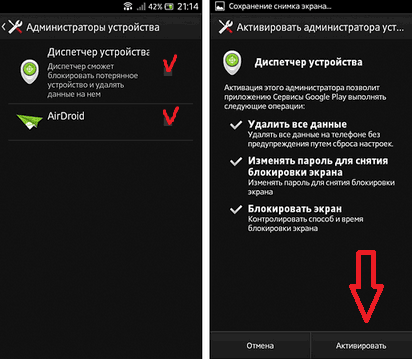
با تنظیم عملکرد کنترل از راه دور بر روی تلفن ، در صورت سرقت یا گم شدن دستگاه ، می توانید تعدادی اقدامات را با آن انجام دهید: تغییر رمز عبور ، تنظیمات را به تنظیمات کارخانه بازنشانی کنید یا قفل ایجاد کنید. این مستلزم:
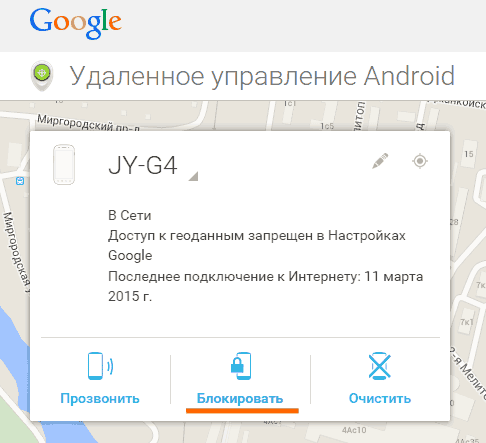
این سرویس همچنین فرصتی برای نوشتن پیام و تنظیم شماره تلفن فراهم می کند. اکنون ، اگر کسی اسبابک شما را پیدا کرد ، اطلاعات مربوطه در صفحه نمایش داده می شود که می تواند برای پیدا کردن صاحب دستگاه تلفن همراه استفاده شود. 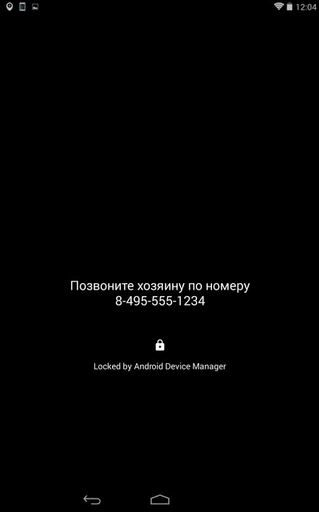
قفل گوشی هوشمند از طریق نرم افزار اضافی
اگر دستگاه شما دارای عملکرد کنترل از راه دور نیست ، مسدود کنید دستگاه موبایلدر Android ، می توانید از نرم افزارهای ویژه استفاده کنید. می توانید آن را در Play Market بدون هیچ مشکلی پیدا کنید. یکی از این برنامه ها Android Lost است که می توانید از آن بارگیری کنید Google playکاملا رایگان
برای رها کردن همه امکانات از این برنامهتو نیاز داری حقوق ریشه... برای دریافت آنها ، از ابزار Framaroot استفاده کنید:

پس از به دست آوردن حقوق Superuser ، باید ویژگی مسدود کردن از راه دور را فعال کنید. برای این شما نیاز دارید:
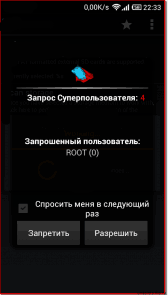
اکنون ، اگر تلفن هوشمند خود را گم کرده اید ، باید موارد زیر را انجام دهید:
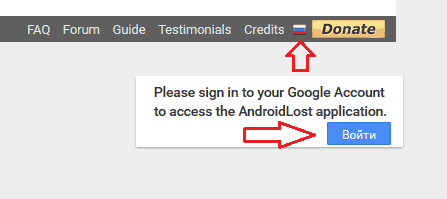
اکنون دستگاه قفل شده هنگام روشن شدن نیاز به کد PIN دارد. 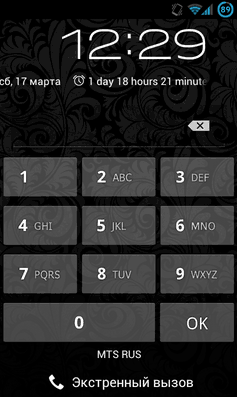
اگرچه این حفاظت ایده آل نیست (می توان با چشمک زدن آن را دور زد) ، اما به صاحب تلفن هوشمند زمان کمی برای یافتن دستگاه گمشده می دهد.
نحوه مسدود کردن گوشی اندرویدیاز طریق اینترنت؟
اگر دستگاه تلفن همراه به حساب Google متصل است ، می توانید آن را با استفاده از عملکرد پیدا و مسدود کنید کنترل از راه دور... ما اضافه می کنیم که این فقط برای حفاظت کمک می کند. اطلاعات شخصی... اگر می خواهیم تلفن هوشمند را برگردانیم ، باید برنامه ای را به سازمان های اجرای قانون ارائه دهیم.
برای فعال کردن عملکرد کنترل از راه دور ، به لیست برنامه ها بروید و مورد "تنظیمات Google" را انتخاب کنید. روی "کنترل از راه دور Android" کلیک کنید. در مرحله بعد ، ما به تشخیص خود عملکرد را تنظیم می کنیم. ما می توانیم پارامترهایی مانند جستجوی از راه دور در نقشه های Google را فعال کنیم (دسترسی را از طریق "مکان من" فعال کنید) و همچنین بازنشانی از راه دورتنظیمات و مسدود کردن در فاصله
برای جستجوی دستگاه از راه دور ، به آدرس زیر بروید: android.com/devicemanager ، و سپس به حساب Google خود بروید. اگر چندین دستگاه به آن گره خورده باشیم ، تلفن مورد نظر را انتخاب می کنیم.
اگر ما توانستیم موقعیت تقریبی تلفن هوشمند خود را روی نقشه ببینیم ، توصیه می شود در اینجا سعی کنید همه اطلاعات را از آن حذف کرده یا آن را مسدود کنید. قفل به تغییر رمز عبور دستگاه کمک می کند. اولین باری که وارد حساب Google خود می شوید ، صفحه کنترل از راه دور از شما موقعیت مکانی آن را می پرسد. متأسفانه ، پس از خروج از حساب کاربری خود ، این داده ها از بین می روند.
ما فهمیدیم چگونه می توان تلفن خود را از طریق اینترنت مسدود کرد. اما اگر دسترسی به اینترنت وجود نداشته باشد یا تلفن هوشمند خاموش باشد چه؟ متأسفانه ، همه اطلاعات فقط از راه دور قابل حذف هستند Wi-Fi فعالیا اینترنت تلفن همراه.
چگونه می توان تلفن iOS را از طریق اینترنت مسدود کرد؟
امروز صاحبان دستگاه های اپلیک عملکرد جالب به نام "Find iPhone" ارائه شده است که به پیدا کردن موقعیت جغرافیایی دستگاه بر روی نقشه و همچنین محافظت و بازیابی اطلاعات شخصی کاربر کمک می کند. ما در آدرس زیر وارد سیستم می شویم: icloud.com/find ، یا برنامه جستجو را بر روی ابزار دیگر "سیب" راه اندازی می کنیم. ما یک جستجو را انجام می دهیم.
اگر تلفن هوشمند iOS خود را گم کردیم یا از ما دزدیده شد ، حتماً حالت گمشده را فعال کنید. این به ما کمک می کند تا دستگاه را از راه دور قفل کنیم. کسی که به دست او افتاد ، صفحه قفل و خط ورود رمز عبور را مشاهده می کند. پیامی نیز با نشان داده می شود شماره تلفنبه منظور تماس با ما (در صورتی که شخصی تلفن هوشمند را پیدا کرده باشد). خوب ، بنابراین غریبه هابه اطلاعات شخصی ما دسترسی پیدا نکرده ایم ، ما سعی می کنیم آنها را از راه دور حذف کنیم. با این حال ، باید در نظر داشت که پس از آن دیگر نمی توانیم مکان تلفن هوشمند را روی نقشه تعیین کنیم.
اگر تلفن هوشمند اپل قطع شده یا به اینترنت متصل نیست ، می توانیم آن را در حالت گمشده قرار دهیم ، اطلاعات را از آن حذف کرده و مسدود کنیم. به محض آنلاین بودن دستگاه ، همه تغییرات ایجاد شده توسط ما اعمال می شود. بدون دسترسی به اینترنت ، این اتفاق نمی افتد.
اگر Find iPhone من غیرفعال باشد چه؟ متأسفانه در این شرایط نمی توانیم تلفن هوشمندی پیدا کنیم ، اما همچنان می توانیم از اطلاعات شخصی خود محافظت کنیم. ابتدا توصیه می شود تغییر دهید رمز عبور اپلشناسه (برای جلوگیری از استفاده مهاجمان داده های iCloud، iTunes و غیره). علاوه بر این ، تغییر رمزهای عبور بسیار مطلوب است شبکه های اجتماعی، پست الکترونیکی ، کیف پول الکترونیکی ، بانکداری اینترنتی و غیره. پس از آن ، می توانید به نهادهای مجری قانون مراجعه کنید ، فراموش نکنید که گذرنامه خود را بگیرید ، بسته بندی اصلی دستگاه (جایی که شماره سریال قابل مشاهده است) و رسید. اگر بسته بندی را پیدا نکردیم ، شماره سریال را می توانید در supportprofile.apple.com بیابید (اگر Apple ID خود را ثبت کنید) این کار انجام می شود).
ویدیو های مرتبط:
سایر اخبار مرتبط:
بازدید: 12 008 بار
__________ _____________ __________ ______ ____ ______ ______________ __________ ________ ______ ________ _____ ________ _______ _____ _________ ____ ______ _____ ______ ___ __________ ____ _______ ______ ______ ______ ________ ______ ____ ________ ____ ________ _______ ______
